Comment ajouter des enregistrements DKIM et DMARC dans GoDaddy ?
À partir de février 2024, Gmail et Yahoo mettent en place de nouvelles exigences d’authentification qui requièrent l’utilisation d’un domaine personnalisé authentifié par DKIM avec DMARC renforcé.
En avril 2025, Microsoft les a rejoints avec une annonce similaire.
GetResponse conseille vivement à tous les expéditeurs d’utiliser les adresses électroniques de leurs propres domaines d’envoi comme champ from, et de configurer à la fois DKIM et DMARC.
Pour plus de détails sur ces modifications, consultez notre article de blog :
Changements d’authentification de Gmail et Yahoo : Tout ce que vous devez savoir
Si vous souhaitez en savoir plus sur ces enregistrements, consultez nos articles DKIM et DMARC.
Pour ajouter votre propre clé DKIM, assurez-vous d’avoir :
- Votre propre domaine.
- Accès au panneau d’administration DNS.
- Une clé DKIM fournie par GetResponse.
Obtenir la clé DKIM
- Dans le tableau de bord GetResponse, cliquez sur Profil >> Emails et Domaines.
- Allez dans l’onglet Adresses e-mail et cliquez sur le menu Actions (3 points) à côté du nom de domaine pour lequel vous souhaitez générer la clé DKIM. Parmi les options disponibles, sélectionnez Accéder aux enregistrements DNS.
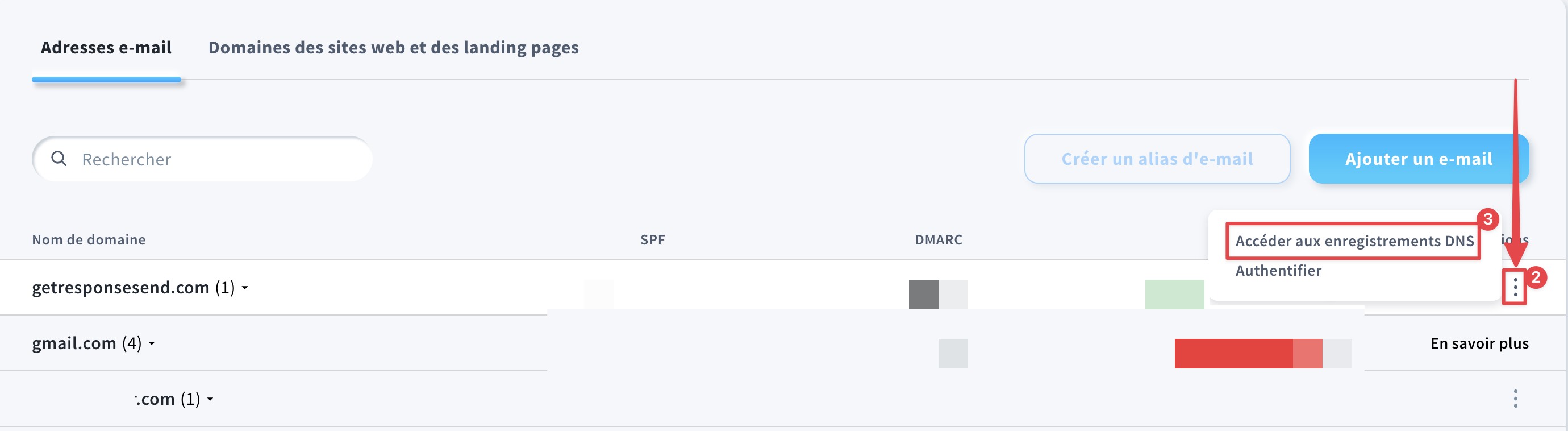
- (Facultatif) Si vous souhaitez utiliser une clé DKIM de 2048 bits, déplacez le curseur situé à côté de Générer une clé DKIM de 2048 bits pour une protection plus forte et confirmez.
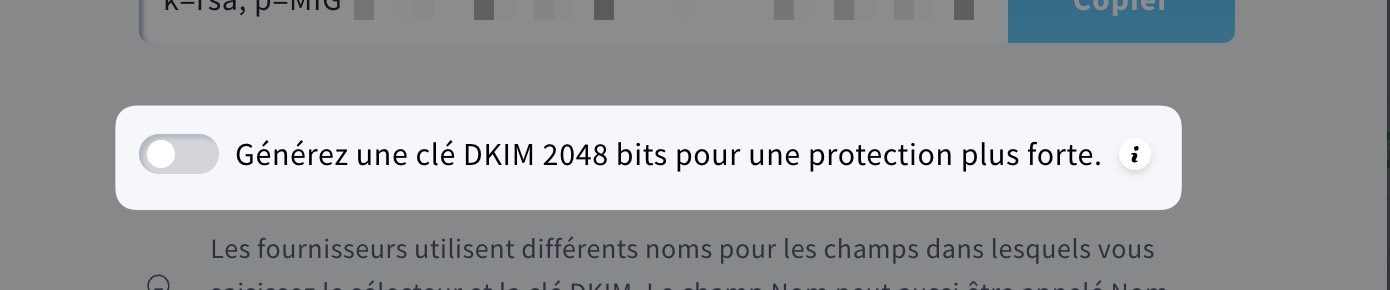
- Copiez le nom et la valeur de l’hôte dans la fenêtre contextuelle.
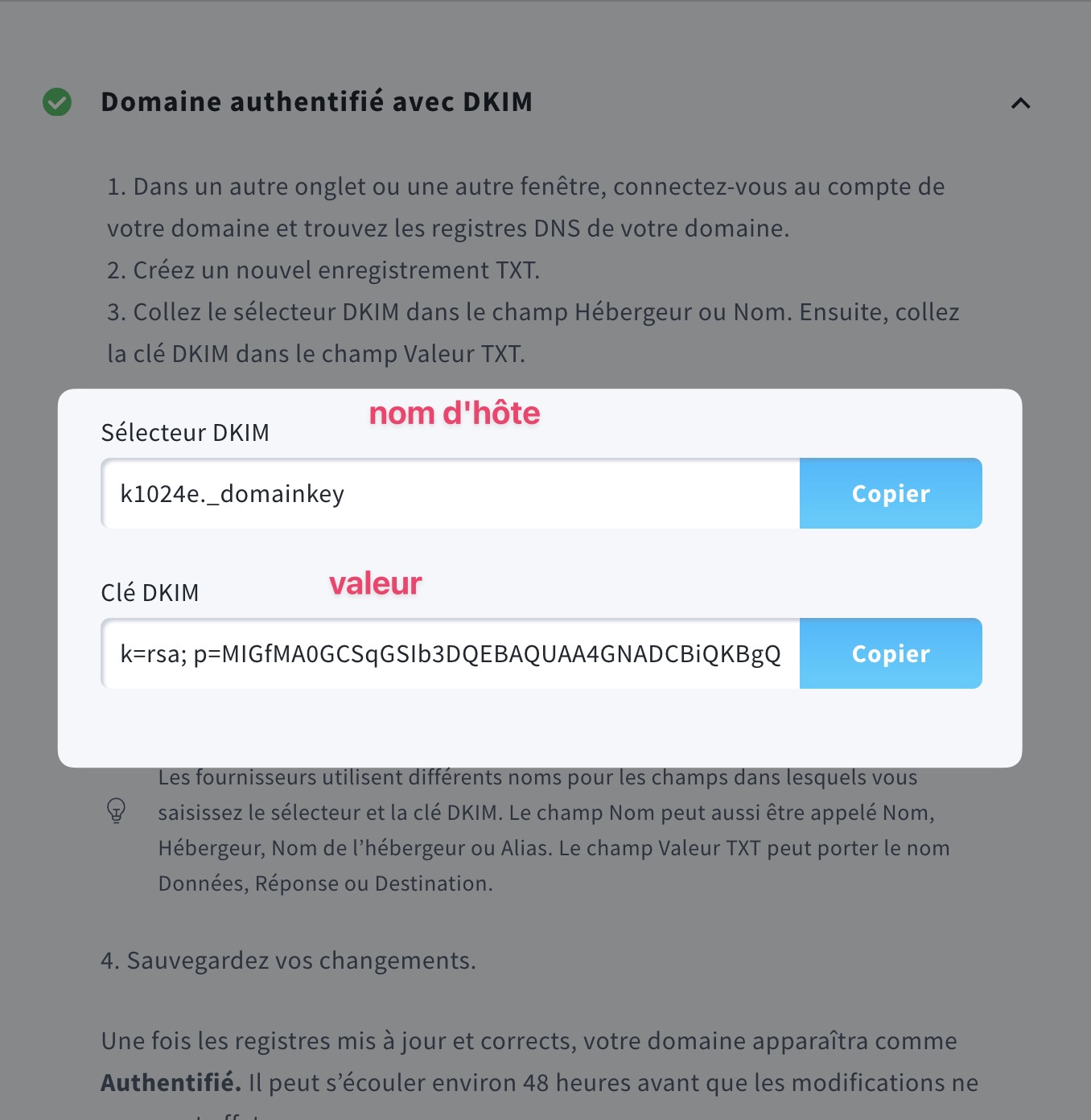
Ajouter un enregistrement DKIM dans GoDaddy
Ces étapes vous permettront d’ajouter l’enregistrement DKIM nécessaire pour votre domaine dans les paramètres DNS de GoDaddy.
- Connectez-vous à votre compte GoDaddy.
- Cliquez sur votre profil en haut à droite.
- Cliquez sur Mes produits dans le menu déroulant.
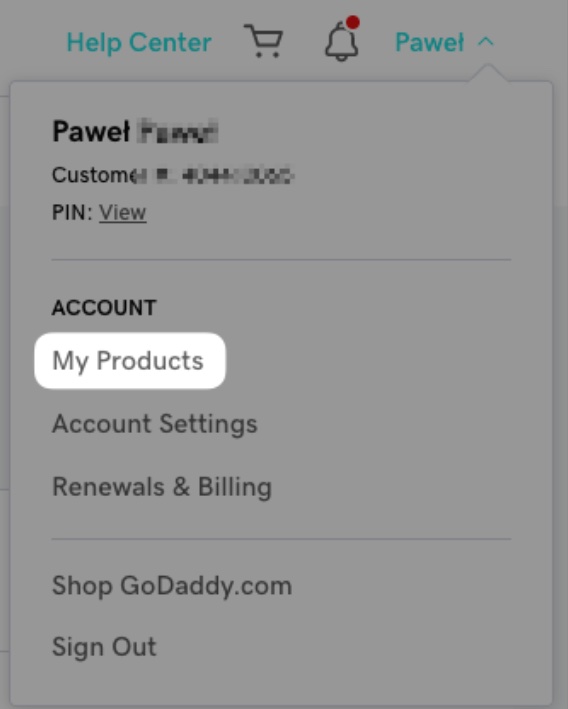
- Trouvez votre domaine et cliquez sur DNS.
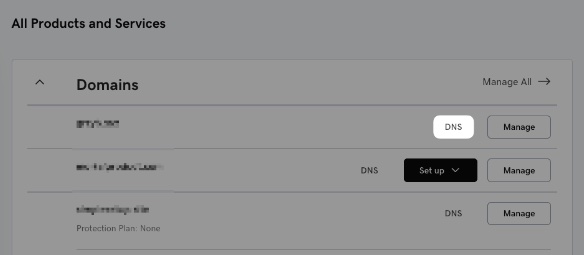
- Cliquez sur Ajouter un nouvel enregistrement.
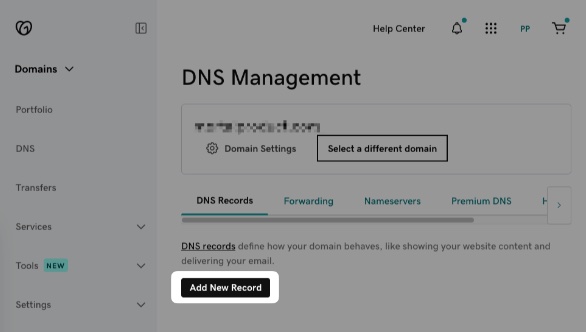
- Sélectionnez le type d’enregistrement : TXT.
- Collez le nom d’hôte que vous avez obtenu de votre compte GetResponse.
- Collez la valeur DKIM copiée depuis votre compte GetResponse.
- Laissez la valeur TTL telle quelle.
- Cliquez sur Enregistrer lorsque vous êtes prêt.
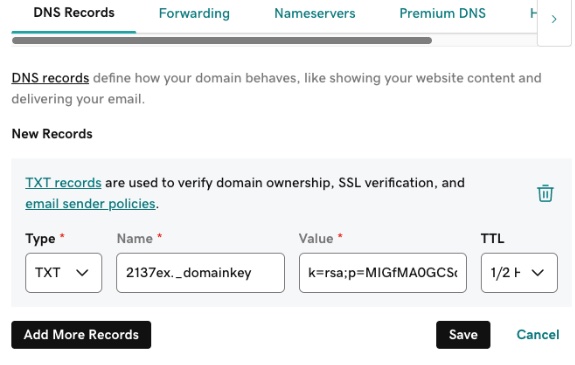
Ajouter un enregistrement DMARC dans GoDaddy
Après avoir ajouté DKIM, vous pouvez ajouter DMARC immédiatement. Si vous le faites à un autre moment, répétez les étapes 1 à 4 du paragraphe précédent.
- Cliquez sur Ajouter un nouvel enregistrement.

- Sélectionnez le type d’enregistrement : TXT.
- Entrez le nom de l’hôte : _dmarc
- Entrez la valeur : v=DMARC1;p=none
- Laissez la valeur TTL telle quelle.
- Cliquez sur Enregistrer lorsque vous êtes prêt.

